Mac 用のライティング アプリについて話し始める前に、はっきりさせておきたいのは、どのライティング アプリも魔法のように文章力を向上させることはできず、それは多くの練習を積まないと達成できません。そうは言っても、優れたライティング アプリを使用すると、文章を書くのに役立ち、頭の中にある言葉をことわざの紙に書き出すことができます。優れたライティング アプリは、ライターに見た目が美しく、簡単に作業できる作業環境を提供することでこれを実現します。また、気を散らすこともなく、書いていることに集中するのに役立ちます。最も重要なのは、執筆中に非表示になり、必要な場合にのみ表示される重要な機能がすべて備わっていることです。また、テキストを書くのと同じくらい簡単にテキストをエクスポートできます。基本的に、これを使用すると、執筆そのものに集中して残りの作業を行うことができます。
現在、私たち一人ひとりが異なる執筆形式に従っているため、すべての人にとってこれらの基準をすべて満たすことのできるアプリはありません。ブロガーとして小規模な文章を書く人もいれば、本格的な小説を書こうとしている人もいます。私たちの中には脚本家を目指す人もいれば、論文や論文を完成させようとしている人もいます。そのため、さまざまな要件を満たすさまざまなアプリを含めようとしました。それでは、現在入手できる macOS 用の最高のライティング アプリを見てみましょう。
小説やブログ執筆に最適なアプリ
1.ユリシーズ
短い形式の執筆に最適なアプリもあれば、長い形式のコンテンツの作成に重点を置いているアプリもあります。 Ulysses は、その両方に同等に優れている唯一のアプリです。 Ulysses では、ブログ投稿と同じくらい簡単に小説を書くことができます。 Ulysses は、機能と使いやすさを完璧に融合させることでこの偉業を達成しました。初めてアプリを起動すると、シンプルでありながら非常に強力なインターフェイスが表示されます。インターフェイスは 3 つの主要なペインに分かれています。左側のペインはライブラリと呼ばれ、フォルダー、ゴミ箱、ストレージ オプションなどのメイン ナビゲーション領域が含まれます。ファイルをiCloud ドライブに保存するか、Mac 上のローカルに保存するかを選択できます。外部フォルダーを使用して、Dropbox などの他のクラウド ストレージ スペースにファイルを保存することもできます。
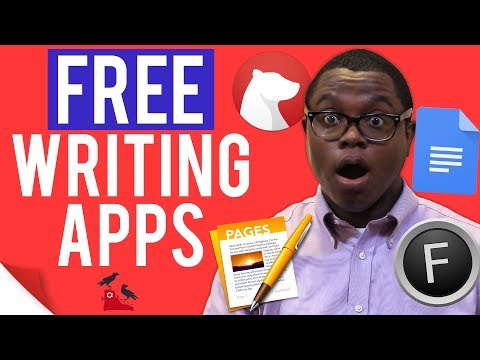
中央のペインはシートと呼ばれ、すべての個別のドキュメントが保持されます。右側のペインはテキスト エディターで、ここですべての魔法が起こります。いつでもペインを非表示にし、テキスト エディターのみを使用して、気を散らすことのない環境を得ることができます。テキスト エディターはマークダウン形式をサポートしています。つまり、特定の記号を使用してテキストを形式設定できます。ここでの考え方は、ライターがアプリを操作するためにキーボード以外のものを使用する必要がないということです。さまざまなテーマを使用して Ulysses の外観と操作性をカスタマイズできます。個人的にはダーク モードで使用するのが大好きです。

Ulysses の私のお気に入りの機能の 1 つは、エクスポート機能です。あらゆるドキュメントを Text、PDF、HTML、ePub、および Docx 形式にエクスポートできます。 WordPress と Medium アカウントをリンクして、アプリを起動せずに記事を直接公開することもできます。その他の機能には、目標設定、写真添付、キーワード検索、内蔵メモなどがあります。 Ulysses が長文執筆にも優れているのは、その組織構造にあります。フォルダー内にフォルダーを入れ子にすることで、多階層構造を作成できます。シートを配置するための簡単なドラッグ アンド ドロップ ツールも、非常に便利な機能です。これは完全なレビューではないため、紹介できない機能が他にもたくさんありますが、たとえ高価なソフトウェアであっても、一銭たりとも価値があることを知っておいてください。私はすべての記事を Ulysses について書いており、これを誰にも勧めることに何の躊躇もありません。
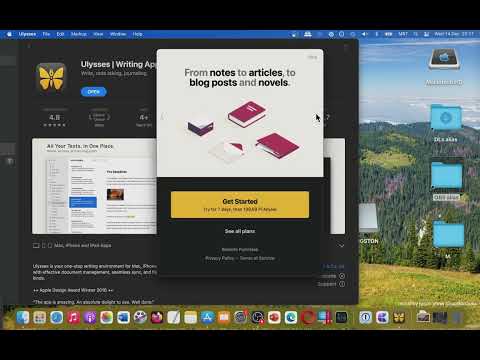
インストール: ( $44.99 )
2. 書士
ユリシーズは長文執筆の分野で優れた成績を収めていますが、ここでは間違いなくスクライナーが君臨する王者です。誤解しないでください。Ulysses はかなりそれに近いものですが、小説などの長いコンテンツを作成することだけに重点を置いている人にとっては、依然として Scrivener が頼りになるツールです。 Scrivener は Ulysses ほど直観的ではなく、多少の学習が必要であることを最初に認めます。インターフェースに慣れるには少なくとも数時間は必要ですが、その可能性を最大限に引き出すには真剣に使用する必要があります。内蔵のチュートリアルは、基本を学ぶのに非常に役立ちます。

アプリを起動すると、プロジェクトを作成するように求められます。開始に役立つテンプレートがいくつかあります。プロジェクトはすべてが行われる場所です。この記事では小説テンプレートを選択しました。 Scrivener のすべての機能を詳しく説明することはできませんが、長文の執筆に最適ないくつかの優れた機能について説明します。
Scrivener が他のどのアプリよりも優れている最初の機能は、ドキュメントの整理です。フォルダーを作成し、他のフォルダー内にフォルダーを入れ子にして、多層の組織構造を作成できます。しかし、最も重要なのは、コンテンツの管理と検索がいかに簡単になるかということです。タグ、文字、キーワードでテキストを検索できます。アウトライン機能を利用するとアウトライン機能を利用できます。コルクボードビューは、作品の本質を理解するのに役立ちます。
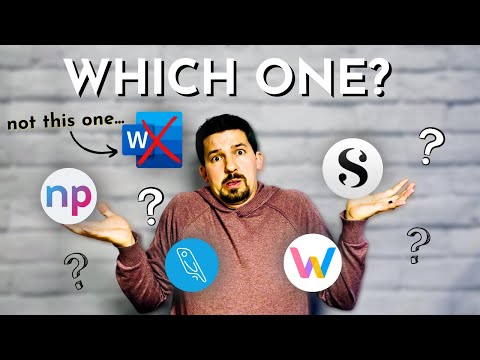
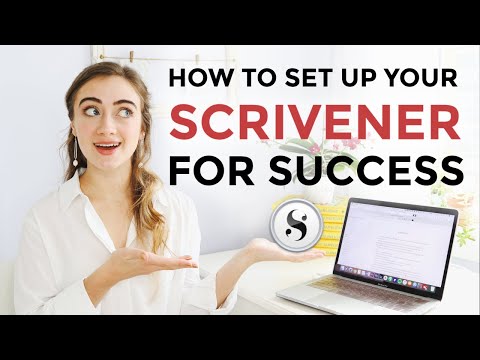
インストール: ( $44.99 )
3.iAライター
Ulysses と機能的に似ていて、それほどコストがかからないオプションをお探しの場合は、iA Writer を試してみてください。 iA Writer は基本を正しく理解しています。滑らかで見栄えの良いインターフェイスを備えているため、気を散らすことなく執筆そのものに集中できます。構文 (Markdown) を使用してテキストをフォーマットできます。シートを作成し、キーワードを使用してシート間を検索することもできます。アプリを起動すると、エディタ ウィンドウが 1 つだけ表示され、すぐに入力を開始できます。ナビゲーション ウィンドウにアクセスするには、左から右にスライドするだけです。右から左にスライドすると、テキストが実際の文書でどのように表示されるかを確認できます。

優れた機能の 1 つは、書き込み中に現在の行のみが強調表示され、残りのテキストがグレー表示になることです。これにより、何を書いているかにさらに集中することができます。この機能は Ulysses にもありますが、デフォルトでは有効になっていません。それに伴う暗いテーマもあります。 iA Writer が Ulysses に劣る点は、その構成機能にあります。エクスポート機能はテキスト形式のみに制限されています。目標設定機能もありません。ただし、何をするにしても、それが最善の結果をもたらします。執筆環境は素晴らしく、アプリは非常に軽く、遅延することはありません。 iA Writer は、試してみる準備ができている場合には、Ulysses の優れた代替手段となります。
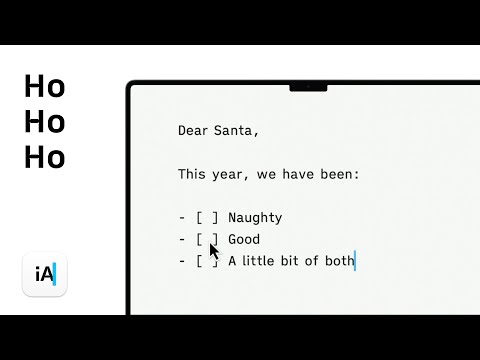
インストール: ( $9.99 )
4.クマ
特定のカテゴリのアプリにはもう革新するものが何も残っていない、と考え始めたとき、ゲームを変える新しいプレイヤーが登場し、Bear はその中での地位を獲得しました。メモを取ることと短い散文を組み合わせることで、楽しいだけでなく非常に効果的なインターフェースにそれらを組み込むことができます。おそらくそれが、Bear が2017 年の Apple のベストデザイン賞を受賞した理由です。 Ulysses と同様に、インターフェイスは 3 つのペインに分かれています。 1 つはグループを収容し、1 つはメモを保存し、もう 1 つは編集パネルとして機能します。ただし、Bear の組織構造は Ulysses とは少し異なります。フォルダーを作成するのではなく、タグを使用してメモを整理します。どのメモにも n 個のタグを含めることができます。これは自由形式の構成であり、複数のグループで 1 つのメモを表示する必要がある場合に最適です。
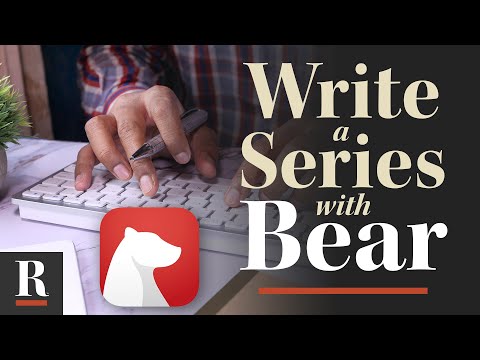
おそらく Bear の最も優れた機能は、そのiOS クライアントです。 Ulysses には iOS アプリもありますが、Bear のアプリの方が直感的で使いやすいです。一見すると、Bear はメモを取るアプリだと感じるかもしれませんが、それは間違いではありませんが、同時にそれをはるかに超えています。 Bear は、記事やブログ投稿などの短い形式のコンテンツの作成と編集を簡単に処理します。また、リストにある他のアプリよりも優れたテーマ機能も備えています。唯一の大きな欠点は、サブスクリプション モデルに従っていることです。プロ版のロックを解除するには年額 15 ドルかかります。これにより、テーマ設定、エクスポート、デバイス間同期などの最高の機能が利用できるようになります。それでも、得られるものに対して支払う代償はわずかです。私の話をただ聞くだけではなく、無料版を試してから、時間をかける価値があるかどうかを判断してください。

インストール: ( 無料、プロ版は年間 14.99 ドル)
脚本執筆に最適なアプリ
1.フェードイン
私は脚本執筆の専門家であるとは主張しませんが、脚本に関してはそれなりの経験があります。ほとんどの場合、FadeIn が最高の脚本アプリであることがわかりました。インターフェースもわかりやすく、アプリを起動すればすぐに使い始めることができます。途中でプロの機能を学びます。 FadeIn の最も優れている点は、予測入力エクスペリエンスです。ほとんどの場合、シーンの見出し、登場人物、または会話を書こうとしているのかを正しく判断します。場合によっては、正しく予測できなかった場合でも、 Tab キーを使用してオプション間を移動できます。これにより、脚本のフォーマットが非常に簡単になります。今日のアプリ選びの主なテーマは、自分の言葉を紙面に書き出すのに役立つアプリを選ぶことであり、FadeIN はまさにそれを行います。

インストール: ( $89.99 )
2. 最終ドラフト 10
Final Draft は、最も人気のある脚本ソフトウェアです。しかし、私がそれを 2 位に留めておいたのは、2 つの特別な理由からです。まず、費用が高額で、新しいバージョンが出るたびにアップグレードにさらに 99 ドルかかりますが、これはまったく馬鹿げています。第二に、長年にわたって競合他社から多くの機能を借用してきたため、非常に複雑になってしまいました。したがって、それに関連して急な学習曲線が必要になります。ただし、これらの欠点を克服できれば、本質的にはプロの脚本家向けの素晴らしいソフトウェアであると言えます。

FadeIn と同様に、さまざまなスクリプト記述要素を変更するためのキーボード ショートカットもサポートしています。実際、私はその予測が FadeIn よりも正確であることに気づきました。しかし、私の意見では、FadeIn に対して要求されるプレミアムは正当化されません。
インストール: ( $199.99 )
日記を書くのに最適なアプリ
1. 1日目
Day One は、アプリの使用体験をその目的よりも強力にする数少ないアプリの 1 つです。アプリは見た目が美しいだけです。デザインからUI、配色、タイポグラフィーに至るまで、すべてが落ち着きを感じさせます。機能セットも膨大です。複数のジャーナルを作成でき、各ジャーナルには無限のページを保持できます。アプリ内に書き込むだけでなく、写真を添付して、視覚的な手がかりで思い出をサポートすることもできます。私のお気に入りの機能は、地理位置情報データの追加です。日記エントリを記録した場所を確認するのに役立ちます。

Day One は多目的ツールとして機能します。日々の記録とは別に、これをアイデアの捨て場としても使用できます。タグやスターを作成してメモを並べ替えることができます。また、超高速な検索機能も内蔵されています。アプリはパスワードで保護されているため、あなたの考えを安全に保つことができます。 iPhone と iPad の両方に対応したアプリがあるという事実により、これは外出先のジャーナリズムには欠かせないものになります。ここには愛するものがたくさんあります。あなたが定期的に日記を書く人なら、これは必需品です。
インストール: ( $39.99 )
2. 旅
真のクロスプラットフォームのジャーナリング アプリをお探しなら、Journey がその検索の終点です。 Android や Windows を含むすべての主要な OS プラットフォーム用のアプリがあります。このアプリは強力で、Day One と同等の機能セットを備えています。デバイス間で同期し、写真の添付、マークダウン、構文編集などをサポートします。しかし、Journey には 2 つの大きな問題があり、そのせいで 2 位に転落してしまいました。まず、メモの同期には Google ドライブのみが使用されます。将来的には、Dropbox などの他の人気のあるクラウド ストレージも追加されることを願っています。また、完全なアプリを購入した場合でも、特定の機能については依然として料金を支払わなければならない場合があり、これは法外です。それ以外は完璧に優れたアプリなので、楽しく使用することはできません。
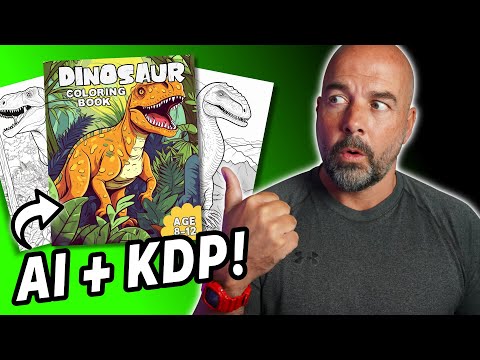
インストール: ( $12.99 )
学生向けのベストライティングアプリ
1. ページ
あなたが学生であれば、すべての Apple Mac にプリインストールされているアプリ、Pages 以外を探す必要はありません。かつては、Pages が Microsoft Word の安っぽいパクリのように感じられた時期がありました。現在では状況が変わり、Pages は市場に存在する最高のワード プロセッサ アプリの 1 つになりました。 Pages の最も優れた点は、完全に無料であるという事実を除けば、Apple が数か月ごとにアップデートをリリースして改良を続けていることです。この記事の執筆時点で、Pages はさらに大きなアップデートを受けました。 500 を超える形状のライブラリが提供され、カスタマイズも可能です。自動修正およびテキスト置換機能にも、必要ないくつかの改善が加えられています。
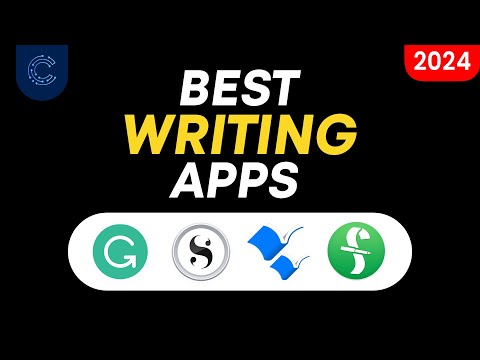
しかし私にとって、最も優れた新機能は、他のユーザーとの共同作業中にスレッド形式のコメントを追加できることです。すべてのコメントはスレッド形式の会話形式で表示され、リアルタイムで更新されます。会話が読み込まれるのを待つことなく、友達とドキュメントで共同作業できるようになります。私の意見では、これは大きな進歩です。あなたが学生であれば、Pages が最適なソフトウェアです。見た目も良く、機能が満載で、しかも完全に無料です。
インストール: ( 無料)
2.マイクロソフトワード
Microsoft は現代のワード プロセッサをほとんど発明しましたが、Microsoft Word は今でも最高のものです。誤解しないでください。Pages は何年にもわたって Microsoft Word に追いつきましたが、それでもカバーできる距離はあります。私の意見では、 2 つのソフトウェアの中で Microsoft Word のほうが簡単ですが、より多くの機能が搭載されています。メニューとサブメニューはナビゲートしやすくなり、内蔵の検索機能も向上しました。これについては、もう言うことはほとんどありません。それは Word です。お金に余裕があるなら、決して後悔しない買い物になるでしょう。

インストール: ( $69.99/年)
関連記事: アイデアを整理するための Mac 用マインド マッピング アプリ 9 選
Mac のライターに最適なアプリ
前に述べたように、これらのライティング アプリはライティングを向上させることはできませんが、ライティングの効率を向上させるのに役立つことは可能です。これらは、書式設定などの技術的なことを忘れて、文章を書くこと自体に集中できる環境を作り出します。それらはむしろ道具のようなもので、適切な人の手にかかれば驚異を生み出すことができます。これらのアプリを試してみて、お気に入りのアプリを以下のコメント欄で教えてください。また、現在 Mac でどのライティング ソフトウェアを使用しているか、またその理由も教えてください。

